Oculus Quest 2 ar putea fi un set de căști VR de sine stătător, dar îl puteți folosi și cu un computer în același mod ca un Oculus Rift. Nici nu trebuie să rămâneți la biblioteca Oculus VR; De asemenea, puteți juca jocuri SteamVR folosind Quest 2!
Oh, și dacă încă ai Quest original, aceste informații se aplică și pentru tine.
Ce este SteamVR?
Există mai multe API-uri de realitate virtuală (interfață de programare a aplicațiilor) și SDK-uri (kituri de dezvoltare software) pentru VR pe computere. SteamVR este standardul folosit de clientul Steam și de jocurile VR care rulează în el. SteamVR rulează și ca mediu propriu. Primiți o cameră virtuală SteamVR unde puteți lansa jocuri și, altfel, puteți modifica setările VR după cum doriți.
Acest lucru este grozav dacă utilizați un set de căști nativ SteamVR, cum ar fi Valve Index, dar Quest 2 folosește un API și SDK Oculus proprietar. Deci nu înțelege deloc jocurile SteamVR. Vestea bună este că atât Valve, cât și Oculus au făcut eforturi pentru a ajuta Oculus Quest 2 (și alte căști Oculus) să se joace frumos cu SteamVR.
În esență, ceea ce se întâmplă este că, dacă lansați un joc SteamVR cu Oculus-ul conectat, acesta va detecta căștile, iar cele două API-uri se vor traduce între ele. Jocurile SteamVR vor crede că Oculus-ul tău este un set cu cască SteamVR și, teoretic, nu vei fi nici unul mai înțelept. Pentru ca acest lucru să funcționeze, trebuie să existe următoarele:

Să începem cu partea Oculus Quest a ecuației.
Configurați-vă Quest 2 pe computerul dvs.
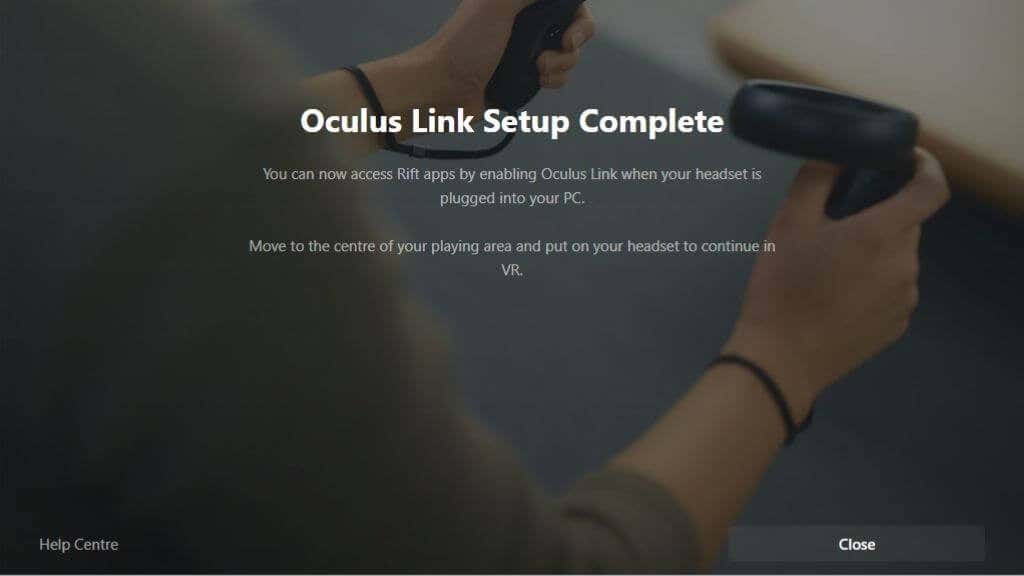
Probabil că ați configurat deja Quest 2 cu computerul și chiar ați jucat câteva jocuri, dar în cazul în care nu ați făcut-o încă, va trebui să descărcați software-ul Oculus de pe site-ul lor și să îl instalați. Odată ce l-ați instalat, trebuie doar să îl conectați la computer în timp ce software-ul rulează și să urmați instrucțiunile. Presupunând că totul merge așa cum ar trebui aici, următorul pas este să acoperiți partea SteamVR a puzzle-ului..
Asigurați-vă că SteamVR este instalat
Presumăm că știți că va trebui să instalați Steam dacă doriți să jucați jocuri SteamVR, indiferent de căștile pe care le aveți. Cu toate acestea, SteamVR nu este instalat implicit cu Steam.
Dacă ați instalat deja un joc SteamVR, atunci software-ul SteamVR ar fi trebuit instalat automat. Pur și simplu căutați în biblioteca dvs. Steam „SteamVR”. Îl poți găsi în magazin la fel ca orice altă aplicație Steam dacă nu este acolo.
Cu software-ul Oculus, SteamVR și cel puțin un joc SteamVR instalat, să vedem cum să-l jucați.
Metoda 1: Lansați jocul din Oculus Home
Dacă porniți din mediul Oculus Home, priviți în jos tabloul de bord semicircular și apăsați pe pictograma care arată ca un monitor de computer. Acest lucru vă va aduce desktopul în spațiul virtual. Controlerul dvs. de mișcare va acționa ca un mouse, dar puteți utiliza și mouse-ul obișnuit.
Deschide Steam, apoi deschide jocul SteamVR la alegere. Dacă aceasta este prima dată când rulați fie SteamVR, fie jocul, este posibil să aveți câteva setări suplimentare de efectuat, dar ar trebui să vă lansați direct în joc odată ce ați terminat.
Metoda 2: Lansați jocul din SteamVR Home
În loc să porniți jocul direct, puteți să vă deschideți desktopul în software-ul Oculus descris mai sus și să lansați SteamVR ca propria sa aplicație. Acest lucru vă va muta în mediul de acasă SteamVR. De aici, puteți lansa toate jocurile dvs. SteamVR.

Este util și dacă doriți să modificați setările VR universale pentru toate jocurile SteamVR înainte de a deschide jocul în sine.
Metoda 3: Doar lansați jocul de pe Steam
Dacă ați conectat setul cu cască, puteți lansa jocul SteamVR în Steam înainte de a pune setul cu cască. Când îți pui căștile, ar trebui să te pună direct în joc.

Cu fir sau fără fir?
Quest 2 are o funcție numită Oculus Link . Aceasta este tehnologia pe care o folosește pentru a acționa ca o cască conectată. Oculus Link are nevoie de cel puțin un cablu USB 2.0 USB-C, dar ar trebui să îl utilizați cu un cablu USB 3.0 sau un cablu mai bun, dacă este posibil. Desigur, portul ar trebui să fie și USB 3.0. Acest lucru va asigura mai multă stabilitate și o calitate mai bună a imaginii..
În momentul scrierii, aveți și opțiunea de a utiliza Oculus Air Link. Aceasta este o versiune wireless a Oculus Link și vă permite să jucați jocuri VR pentru computer ca și cum ați fi legat de computer. Ar trebui să utilizați această caracteristică numai cu un router de 5 Ghz aflat la o distanță apropiată de Quest 2. De preferință, computerul dvs. ar trebui să fie conectat la router folosind Ethernet, doar legătura către căști să fie wireless.
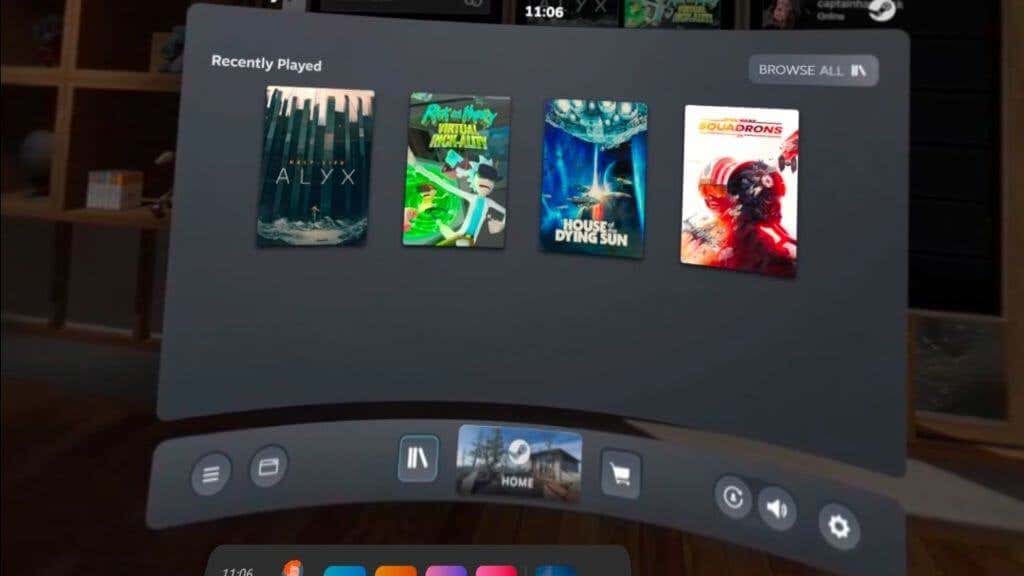
Joaca cu Air Link (pe care trebuie să o activați în funcțiile experimentale din setările dvs. Quest 2) este mult mai eliberatoare și mai captivantă decât să fii legat de un cablu. Totuși, depinde de condițiile ideale de rețea și nu se va potrivi cu calitatea imaginii și latența exactă a utilizării cablului.
Există și o alternativă terță parte la Air Link și, până acum, am avut mult mai mult noroc cu ea decât soluția experimentală Air Link. Va trebui să cumpărați aplicația Virtual Desktop de 20 USD, dar, în afară de asta, merge fără probleme. Aruncă o privire la Cum să jucați jocuri VR fără fir pentru PC pe Oculus Quest cu desktop virtual pentru mai multe informații.
Aveți probleme de performanță?
Deși am constatat că împingerea diviziunii Oculus-SteamVR este o experiență ușoară, uneori lucrurile merg prost. Jocurile Oculus VR jucate din software-ul Oculus sunt de obicei impecabile, cu excepția unor probleme fără legătură, dar uneori versiunea SteamVR a aceluiași joc are probleme de performanță.
Dacă aveți de ales, de obicei este mai bine să cumpărați versiunea Oculus a unui joc dacă este pe ambele platforme. Dacă este un joc numai pentru SteamVR, asigurați-vă că rulați cea mai recentă versiune a tuturor software-ului implicat.
De asemenea, merită să verificați setările SteamVR atunci când vă aflați în mediul de acasă SteamVR. Au existat cazuri în care clientul SteamVR setează rezoluția sau alte setări ale căștilor mult prea ridicate pentru GPU-ul unei căști Oculus.
.